Mygtukas g ( h / Q ).
Naudokite g ( h / Q ) mygtuką, kad pasirinktumėte vaizdo apdorojimo („Picture Control“) parinktis naujoms nuotraukoms pagal sceną arba savo kūrybinius ketinimus.
Vaizdo valdiklio pasirinkimas
Paspaudus g ( h / Q ) mygtuką, rodomos vaizdo valdymo parinktys. Pažymėkite parinktį naudodami 4 arba 2 ir paspauskite J , kad pasirinktumėte. 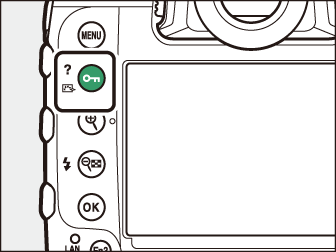
|
Parinktis |
apibūdinimas |
|
|---|---|---|
|
n |
[ ] |
Fotoaparatas automatiškai sureguliuoja atspalvius ir tonus pagal [ ] vaizdo valdymą. |
|
Q |
[ ] |
Standartinis apdorojimas subalansuotiems rezultatams. Rekomenduojama daugeliui situacijų. |
|
R |
[ ] |
Minimalus apdorojimas natūraliems rezultatams. Pasirinkite nuotraukas, kurios vėliau bus apdorotos arba retušuotos. |
|
S |
[ ] |
Nuotraukos patobulintos, kad būtų ryškus fotospausdinimo efektas. Pasirinkite nuotraukas, kurios pabrėžia pagrindines spalvas. |
|
T |
[ ] |
Darykite vienspalves nuotraukas. |
|
o |
[ ] |
Švelni veido spalva natūraliai atrodantiems portretams. |
|
p |
[ ] |
Fotografuokite ryškius kraštovaizdžius ir miesto peizažus. |
|
q |
[ ] |
Detalės išsaugomos plačiame tonų diapazone – nuo šviesių iki šešėlių. Pasirinkite nuotraukas, kurios vėliau bus plačiai apdorotos arba retušuotos. |
|
l 01 - l 20 |
TODO: table/tgroup/tbody/row[9]/entry[2]/p/indexmarkerKūrybinis vaizdo valdymas |
Kūrybiniai vaizdo valdikliai siūlo unikalius atspalvių, tonų, sodrumo ir kitų nustatymų derinius, pritaikytus konkretiems efektams. Pasirinkite iš 20 parinkčių, įskaitant [ ] ir [ ]. |
Vaizdo valdiklių keitimas
Norėdami pakeisti vaizdo valdymo nustatymus, pažymėkite vaizdo valdiklį ir paspauskite 3 . 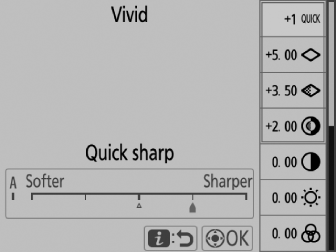
-
Paspauskite 1 arba 3 , kad paryškintumėte nustatymus. Paspauskite 4 arba 2 , kad pasirinktumėte reikšmę po 1, arba pasukite antrinių komandų ratuką, kad pasirinktumėte reikšmę 0,25 žingsniais.
-
Galimos parinktys skiriasi priklausomai nuo pasirinkto vaizdo valdiklio.
-
Numatytuosius nustatymus galima atkurti paspaudus O ( Q ) mygtuką.
-
Paspauskite J , kad išsaugotumėte pakeitimus.
-
Vaizdo valdikliai, kurie buvo pakeisti iš numatytųjų nustatymų, pažymėti žvaigždute („ U “).
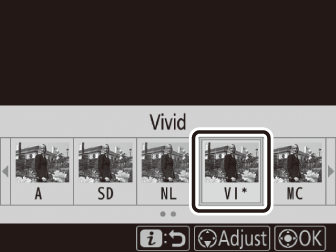
Vaizdo valdymo nustatymai
|
Parinktis |
apibūdinimas |
|
|---|---|---|
|
[ ] |
Nutildykite arba padidinkite kūrybinių vaizdo valdiklių efektą. |
|
|
[ ] |
Greitai sureguliuokite lygius, kad būtų subalansuotas [ ], [ ] ir [ ]. Šiuos parametrus taip pat galima reguliuoti individualiai. |
|
|
[ ] |
Valdykite detalių ir kontūrų ryškumą. |
|
|
[ ] |
Sureguliuokite raštų ir linijų ryškumą intervale tarp [ ] ir [ ]. |
|
|
[ ] |
Sureguliuokite bendrą ryškumą ir storesnių kontūrų ryškumą nepaveikdami ryškumo ar dinaminio diapazono. |
|
|
[ ] |
Sureguliuokite kontrastą. |
|
|
[ ] |
Padidinkite arba sumažinkite ryškumą neprarandant detalių ryškių ir šešėlių vietose. |
|
|
[ ] |
Kontroliuokite spalvų ryškumą. |
|
|
[ ] |
Sureguliuokite atspalvį. |
|
|
[ ] |
Imituokite spalvų filtrų poveikį nespalvotoms nuotraukoms. |
|
|
[ ] |
Pasirinkite atspalvį, naudojamą vienspalvėse nuotraukose. Paspaudus 2 , kai pasirinkta kita parinktis nei [ ] (juoda ir balta), rodomos sodrumo parinktys. |
|
|
[ ] (kūrybinis vaizdo valdymas) |
Pasirinkite spalvų atspalvį, naudojamą kūrybiniams vaizdo valdikliams. |
|
j indikatorius, esantis po verčių ekranu „Picture Control“ nustatymų meniu, rodo ankstesnę nustatymo vertę. 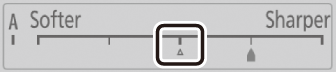
-
Kai kuriems nustatymams pasirinkus [ ] (automatinis) parinktį, fotoaparatas nustatys automatiškai.
-
Rezultatai skiriasi priklausomai nuo ekspozicijos ir objekto padėties kadre.
Pasirinkite iš šių [ ]:
|
Parinktis |
apibūdinimas |
|---|---|
|
[ ] (geltona) * |
Šios parinktys padidina kontrastą ir gali būti naudojamos siekiant sumažinti dangaus ryškumą kraštovaizdžio nuotraukose. Oranžinė [ ] sukuria daugiau kontrasto nei geltona [ ], raudona [ ] kontrastingesnė nei oranžinė. |
|
[ ] (oranžinė) * |
|
|
[ ] (raudona) * |
|
|
[ ] (žalia) * |
Žalia sušvelnina odos tonus. Naudokite portretams ir pan. |
-
Skliausteliuose esantis terminas yra atitinkamo trečiosios šalies spalvų filtro, skirto nespalvotai fotografijai, pavadinimas.
Nuostatus galima reguliuoti nuo [ ] iki [ ]. 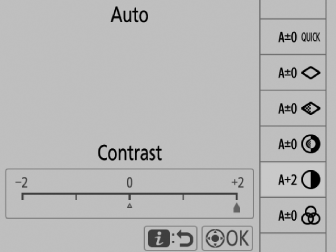
Atkūrimo metu mygtukas g ( h / Q ) gali būti naudojamas vaizdams apsaugoti. Nuotraukų apsauga padeda išvengti atsitiktinio ištrynimo. 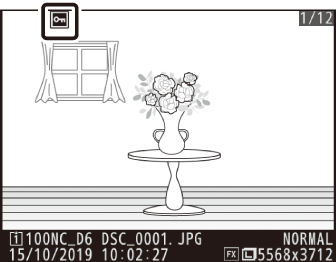
Paspauskite mygtuką g ( h / Q ), kad peržiūrėtumėte dabartinio elemento žinyną, jei įmanoma ( d (pagalbos) piktograma ).

